VC++6.0基本控件的使用
- 格式:ppt
- 大小:586.00 KB
- 文档页数:56
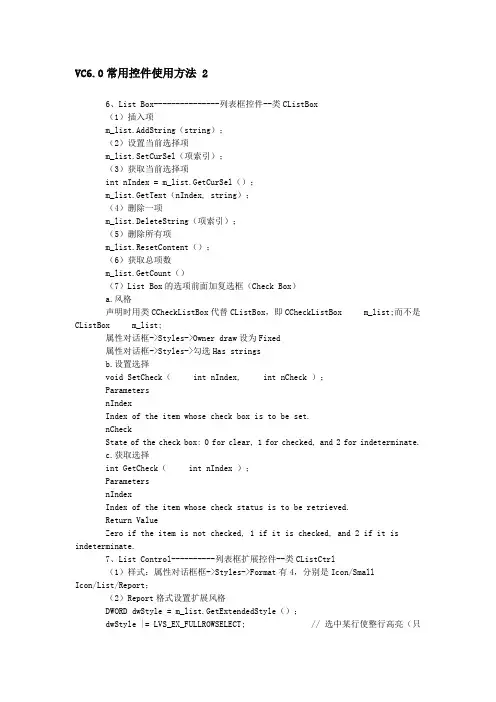
VC6.0常用控件使用方法 26、List Box---------------列表框控件--类CListBox(1)插入项m_list.AddString(string);(2)设置当前选择项m_list.SetCurSel(项索引);(3)获取当前选择项int nIndex = m_list.GetCurSel();m_list.GetText(nIndex, string);(4)删除一项m_list.DeleteString(项索引);(5)删除所有项m_list.ResetContent();(6)获取总项数m_list.GetCount()(7)List Box的选项前面加复选框(Check Box)a.风格声明时用类CCheckListBox代替CListBox,即CCheckListBox m_list;而不是CListBox m_list;属性对话框->Styles->Owner draw设为Fixed属性对话框->Styles->勾选Has stringsb.设置选择void SetCheck( int nIndex, int nCheck );ParametersnIndexIndex of the item whose check box is to be set.nCheckState of the check box: 0 for clear, 1 for checked, and 2 for indeterminate.c.获取选择int GetCheck( int nIndex );ParametersnIndexIndex of the item whose check status is to be retrieved.Return ValueZero if the item is not checked, 1 if it is checked, and 2 if it is indeterminate.7、List Control----------列表框扩展控件--类CListCtrl(1)样式:属性对话框框->Styles->Format有4,分别是Icon/Small Icon/List/Report;(2)Report格式设置扩展风格DWORD dwStyle = m_list.GetExtendedStyle();dwStyle |= LVS_EX_FULLROWSELECT; // 选中某行使整行高亮(只适用与report风格的listctrl)dwStyle |= LVS_EX_GRIDLINES; // 网格线(只适用与report风格的listctrl)m_list.SetExtendedStyle(dwStyle);(3)Report格式插入列m_list.InsertColumn(1, "列一", LVCFMT_RIGHT, 150);m_list.InsertColumn(2, "列二", LVCFMT_LEFT, 100);m_list.InsertColumn(3, "列三", LVCFMT_LEFT, 100);m_list.InsertColumn(4, "列四", LVCFMT_LEFT, 200);m_list.InsertColumn(5, "ID", LVCFMT_CENTER, 0);(4)Report格式插入一行数据int nIndex = m_list.GetItemCount();m_list.InsertItem(nIndex, s1);m_list.SetItemText(nIndex, 1, s2);m_list.SetItemText(nIndex, 2, s3);m_list.SetItemText(nIndex, 3, s4);m_list.SetItemText(nIndex, 4, s5);(5)Report格式删除所有行m_list.DeleteAllItems();(6)Report格式获取某行某列数据CString sID = m_list.GetItemText(行索引,列索引);(7)Report格式删除选择行,多选时可用循环。

VC6.0中控件及按钮的设置和使用VC学习笔记1:按钮的使能与禁止用ClassWizard的Member Variables为按钮定义变量,如:m_Button1;则m_Button1.EnableWindow(true); 使按钮处于允许状态m_Button1.EnableWindow(false); 使按钮被禁止,并变灰显示VC学习笔记2:控件的隐藏与显示用CWnd类的函数BOOL ShowWindow(int nCmdShow)可以隐藏或显示一个控件。
例1:CWnd *pWnd;pWnd = GetDlgItem( IDC_EDIT1 ); //获取控件指针,IDC_EDIT为控件ID号pWnd->ShowWindow( SW_HIDE ); //隐藏控件例2:CWnd *pWnd;pWnd = GetDlgItem( IDC_EDIT1 ); //获取控件指针,IDC_EDIT为控件ID号pWnd->ShowWindow( SW_SHOW ); //显示控件以上方法常用于动态生成控件,虽说用控件的Create函数可以动态生成控件,但这种控件很不好控制,所以用隐藏、显示方法不失为一种替代手段。
VC学习笔记3:改变控件的大小和位置用CWnd类的函数MoveWindow()或SetWindowPos()可以改变控件的大小和位置。
void MoveWindow(int x,int y,int nWidth,int nHeight);void MoveWindow(LPCRECT lpRect);第一种用法需给出控件新的坐标和宽度、高度;第二种用法给出存放位置的CRect对象;例:CWnd *pWnd;pWnd = GetDlgItem( IDC_EDIT1 ); //获取控件指针,IDC_EDIT1为控件ID号pWnd->MoveWindow( CRect(0,0,100,100) ); //在窗口左上角显示一个宽100、高100的编辑控件SetWindowPos()函数使用更灵活,多用于只修改控件位置而大小不变或只修改大小而位置不变的情况:BOOL SetWindowPos(const CWnd* pWndInsertAfter,int x,int y,int cx,int cy,UINT nFlags);第一个参数我不会用,一般设为NULL;x、y控件位置;cx、cy控件宽度和高度;nFlags常用取值:SWP_NOZORDER:忽略第一个参数;SWP_NOMOVE:忽略x、y,维持位置不变;SWP_NOSIZE:忽略cx、cy,维持大小不变;例:CWnd *pWnd;pWnd = GetDlgItem( IDC_BUTTON1 ); //获取控件指针,IDC_BUTTON1为控件ID号pWnd->SetWindowPos( NULL,50,80,0,0,SWP_NOZORDER | SWP_NOSIZE ); //把按钮移到窗口的(50,80)处pWnd = GetDlgItem( IDC_EDIT1 );pWnd->SetWindowPos( NULL,0,0,100,80,SWP_NOZORDER | SWP_NOMOVE ); //把编辑控件的大小设为(100,80),位置不变pWnd = GetDlgItem( IDC_EDIT1 );pWnd->SetWindowPos( NULL,0,0,100,80,SWP_NOZORDER ) ; //编辑控件的大小和位置都改变以上方法也适用于各种窗口。
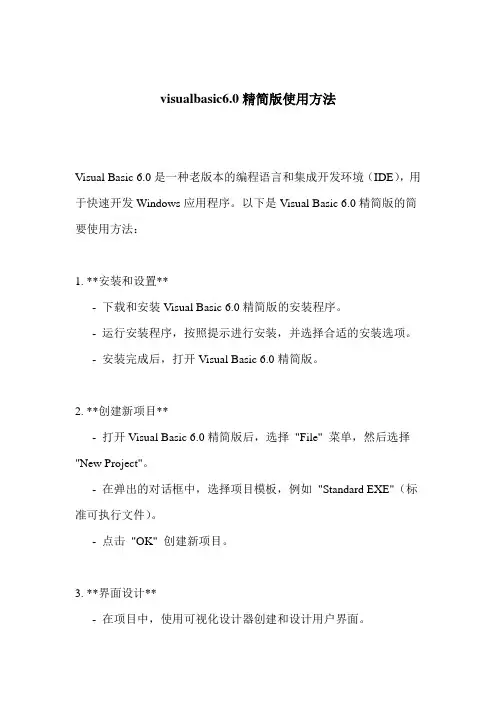
visualbasic6.0精简版使用方法Visual Basic 6.0是一种老版本的编程语言和集成开发环境(IDE),用于快速开发Windows应用程序。
以下是Visual Basic 6.0精简版的简要使用方法:1. **安装和设置**- 下载和安装Visual Basic 6.0精简版的安装程序。
- 运行安装程序,按照提示进行安装,并选择合适的安装选项。
- 安装完成后,打开Visual Basic 6.0精简版。
2. **创建新项目**- 打开Visual Basic 6.0精简版后,选择"File" 菜单,然后选择"New Project"。
- 在弹出的对话框中,选择项目模板,例如"Standard EXE"(标准可执行文件)。
- 点击"OK" 创建新项目。
3. **界面设计**- 在项目中,使用可视化设计器创建和设计用户界面。
- 在"Toolbox" 工具箱中选择所需的控件(如按钮、文本框、标签等),然后在窗体上拖放控件,调整其位置和大小。
- 双击控件可打开对应控件的代码编辑器,编写控件的事件处理程序。
4. **编写代码**- 在"Code" 窗口中编写程序逻辑。
- 使用Visual Basic 6.0的语法和函数,编写事件处理程序、条件判断和循环等代码。
- 可以使用内置的开发工具和功能,如代码提示、调试工具等,加快开发过程。
5. **编译和运行**- 完成代码编写后,选择"File" 菜单,然后选择"Make xxx.exe",其中"xxx" 是你的项目名称。
- 编译完成后,会生成一个可执行文件(.exe),该文件可以在Windows上运行你的应用程序。
需要注意的是,由于Visual Basic 6.0是一种老版本的开发工具,如果你的操作系统是Windows 7、8或10,可能会遇到兼容性问题。
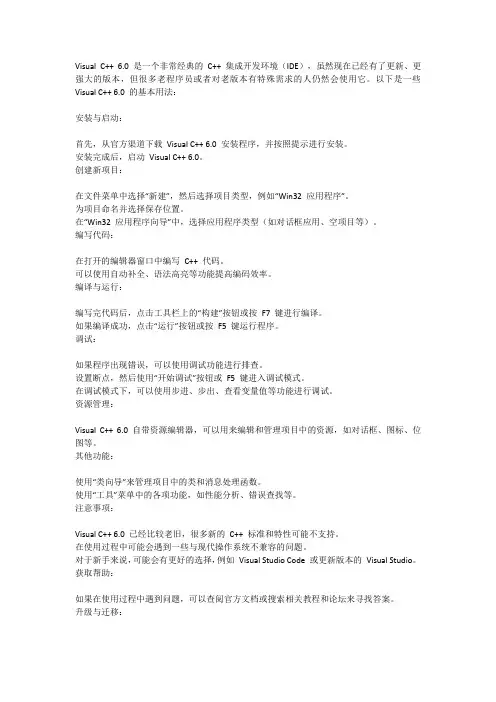
Visual C++ 6.0 是一个非常经典的C++ 集成开发环境(IDE),虽然现在已经有了更新、更强大的版本,但很多老程序员或者对老版本有特殊需求的人仍然会使用它。
以下是一些Visual C++ 6.0 的基本用法:安装与启动:首先,从官方渠道下载Visual C++ 6.0 安装程序,并按照提示进行安装。
安装完成后,启动Visual C++ 6.0。
创建新项目:在文件菜单中选择“新建”,然后选择项目类型,例如“Win32 应用程序”。
为项目命名并选择保存位置。
在“Win32 应用程序向导”中,选择应用程序类型(如对话框应用、空项目等)。
编写代码:在打开的编辑器窗口中编写C++ 代码。
可以使用自动补全、语法高亮等功能提高编码效率。
编译与运行:编写完代码后,点击工具栏上的“构建”按钮或按F7 键进行编译。
如果编译成功,点击“运行”按钮或按F5 键运行程序。
调试:如果程序出现错误,可以使用调试功能进行排查。
设置断点,然后使用“开始调试”按钮或F5 键进入调试模式。
在调试模式下,可以使用步进、步出、查看变量值等功能进行调试。
资源管理:Visual C++ 6.0 自带资源编辑器,可以用来编辑和管理项目中的资源,如对话框、图标、位图等。
其他功能:使用“类向导”来管理项目中的类和消息处理函数。
使用“工具”菜单中的各项功能,如性能分析、错误查找等。
注意事项:Visual C++ 6.0 已经比较老旧,很多新的C++ 标准和特性可能不支持。
在使用过程中可能会遇到一些与现代操作系统不兼容的问题。
对于新手来说,可能会有更好的选择,例如Visual Studio Code 或更新版本的Visual Studio。
获取帮助:如果在使用过程中遇到问题,可以查阅官方文档或搜索相关教程和论坛来寻找答案。
升级与迁移:如果觉得Visual C++ 6.0 功能不足或与现代环境不兼容,可以考虑升级到更新版本的Visual Studio 或其他现代IDE。
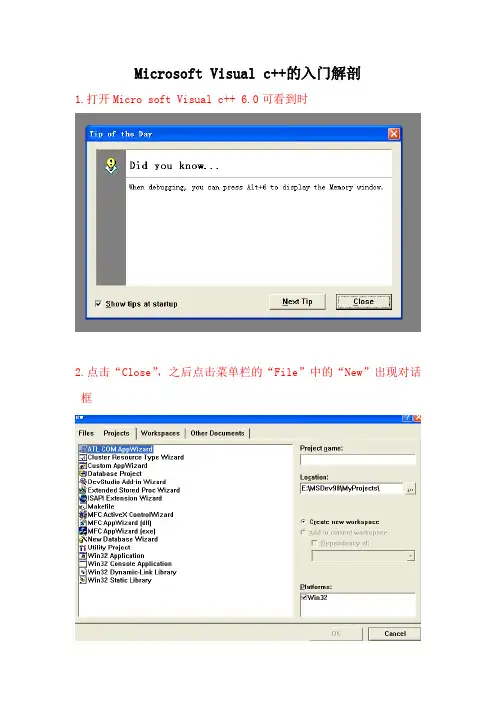
Microsoft Visual c++的入门解剖1.打开Micro soft Visual c++ 6.0可看到时2.点击“Close”,之后点击菜单栏的“File”中的“New”出现对话框先选中倒数第三个选项“Win32 Console Application”,然后在“Project name”中建立一个工程名(一般已自己名字命名)。
请留心,这是存放你的文件的路径。
3.点击OK后出现点击Finish->OK直到完成,这时已经建立了一个属于你的工程. 4.接下来再建立一个文件,再次点击菜单栏的New选项出现选中第五个选项“C++ Source File”,然后在File中输入文件名(命名规则见附录)。
5.最后就可以写程序了6.编完程序之后,点击工具栏的,将出现对话框,请一直点击“是”,将出现7.那么在点击中的红色感叹号,则出现8.若出现的是,可按F4键进行纠错请注意:1.不要同时开两个程序,这样会导致程序的运行出现错误。
2.若出现无法关闭Visual 6.0时,可在范围内单击右键出现资源管理器(或按Ctrl+Alt+Delete)结束.附录:1.程序命名:程序名字中不要出现中文命名规则:用自己名字拼音首字母+程序来源(或程序含义)例如:张三写的书本上的例4.4程序用ZS_exam4_4来命名例如:李四写的习题2.3的程序用LS_exer2_3来命名2.写好的程序保存起来将自己写过的程序保存起来,放到ftp上,方法如下:打开任意文件夹->输入"ftp://172.16.108.151/"->进入“09级”新建一个以自己名字命名的文件夹然后把自己写过的如ZS_exma4_4.cpp的程序复制进去。
3.文档的保存将学习总结,电子作业都存入ftp中.。
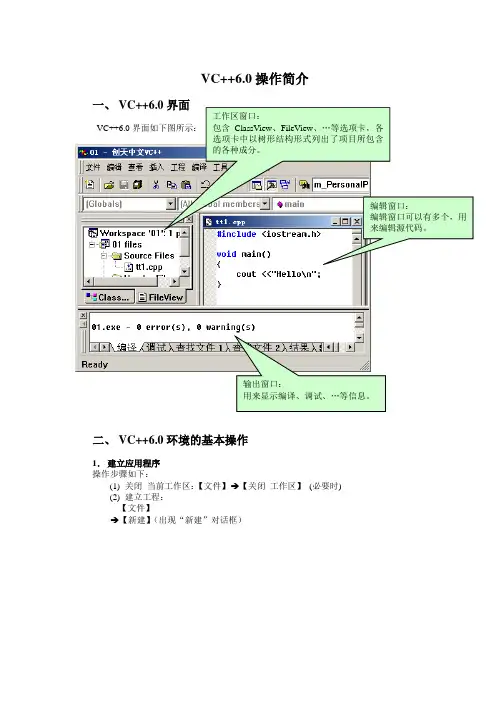
VC++6.0操作简介一、 VC++6.0VC++6.0二、 VC++6.0环境的基本操作1. 建立应用程序操作步骤如下:(1) 关闭 当前工作区:【文件】→【关闭 工作区】 (必要时)(2) 建立工程:【文件】→【新建】(出现“新建”对话框)在“新建”对话框中选中“工程”选项卡→选中其中的“Win32 Console Application”项→选择存储“位置”→输入工程名→单击“确定”按钮(出现“Win32Console Application”对话框)在“Win32 Console Application”对话框中选择“An empty project”选项→单击“完成”按钮注意:在操作过程中,如果出现提示性对话框,可根据具体情况按“确定”或“取消”按钮。
至此,一个新的工程已经建立,接下来,可以在该工程中建立文件或(和)将已经存在的文件添加到工程中:在工程中新建文件:【工程】→【添加工程】→【新建】(出现“新建”对话框)在“新建”对话框中选中“文件”选项卡→选中其中的“C++ Source File”或者“C/C++ Header File”项→选择新建的置(目录)→输入文件名→单击“确定”按钮→输入文件内容。
例如,新建的名为M1.cpp的源文件内容如下:向工程中添加文件【工程】→【添加工程】→【Files…】(出现“插入文件到工程”对话框)在“插入文件到工程”对话框中选中要插入的文件→选择文件要插入的工程(插入到)→单击“确定”按钮2.编辑文件操作步骤如下:在“工作区”窗口中选择“FileView”选项卡→展开相应工程的文件分支(工程名files)→双击类要编辑的文件名(此时,相应文件的内容已经显示在编辑窗口中)→对文件进行编辑3.编译、构建与运行应用程序编译源文件:在“工作区”窗口选择“FileView”选项卡→选择要编译的源文件→【编译】→【编译xx】构建可执行文件:设置活动工程(工作区中有多个工程时):【工程】→【设置活动工程】→【xx (工程名)】【编译】→【构建xx.exe】运行应用程序:设置活动工程(工作区中有多个工程时):【工程】→【设置活动工程】→【xx (工程名)】【编译】→【执行xx.exe】4.在工程中新建类(1)新建类:设置活动工程(工作区中有多个工程时需要此步)。
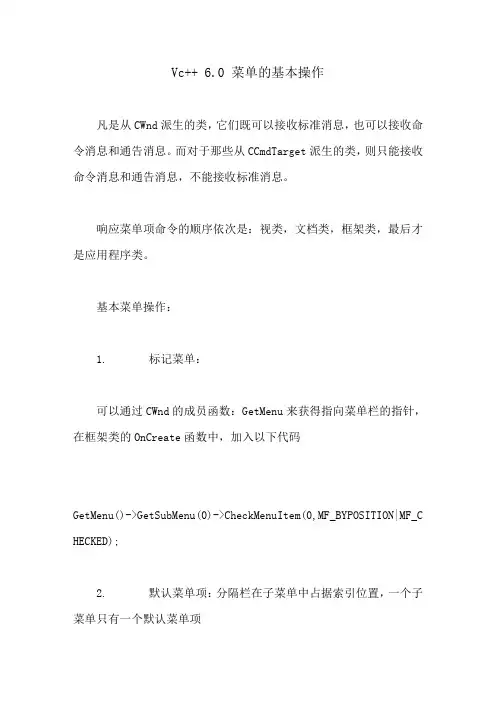
Vc++ 6.0 菜单的基本操作凡是从CWnd派生的类,它们既可以接收标准消息,也可以接收命令消息和通告消息。
而对于那些从CCmdTarget派生的类,则只能接收命令消息和通告消息,不能接收标准消息。
响应菜单项命令的顺序依次是:视类,文档类,框架类,最后才是应用程序类。
基本菜单操作:1. 标记菜单:可以通过CWnd的成员函数:GetMenu来获得指向菜单栏的指针,在框架类的OnCreate函数中,加入以下代码GetMenu()->GetSubMenu(0)->CheckMenuItem(0,MF_BYPOSITION|MF_C HECKED);2. 默认菜单项:分隔栏在子菜单中占据索引位置,一个子菜单只有一个默认菜单项GetMenu()->GetSubMenu(0)->SetDefaultItem(1,TRUE);3. 图形标记菜单:m_bitmap.LoadBitmap(IDB_BITMAP1);GetMenu()->GetSubMenu(0)->SetMenuItemBitmaps(0,MF_BYPOSITION ,&m_bitmap,&m_bitmap);图形标记菜单上显示的位图的尺寸有固定的标准,我们创建的位图太大了,只显示了当前位图左上角的一小部分内容,通过GetSystemMetrics函数可以得到图形标记菜单上显示的位图的尺寸。
当该参数的值为SM_XMENUCHECK or SM_CYMENUCHECK时,这个函数将获取标记菜单项上标记图形的默认尺寸。
CString类提供了一个名为Format的函数,这个函数可以按照一定的格式把内容格式,然后将结果保存到CString类型的字符串对象中。
4. 禁用菜单项一旦在CMainFrame类的构造函数中把成员变量m_bAutoMenuEnable设置为FALSE后,就不需要对ON_UPDATE_COMMAND_UI或ON_COMMAND消息进行响应处理了,CMenu 类的EnableMenuItem函数将能够正常工作。
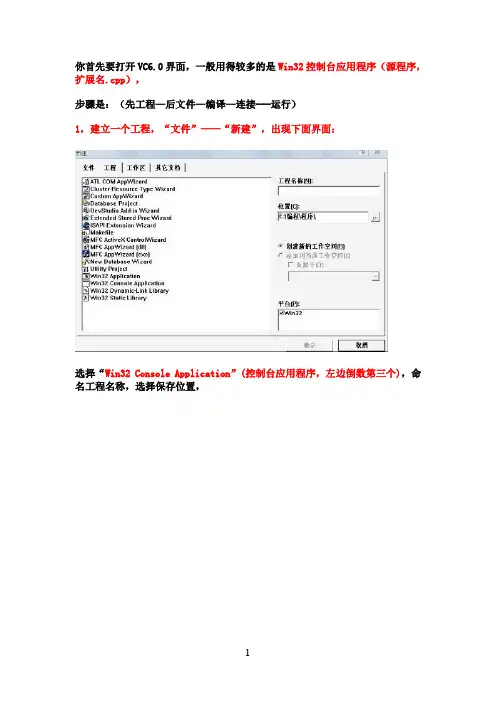
你首先要打开VC6.0界面,一般用得较多的是Win32控制台应用程序(源程序,扩展名.cpp),步骤是:(先工程—后文件—编译—连接---运行)1,建立一个工程,“文件”——“新建”,出现下面界面:选择“Win32 Console Application”(控制台应用程序,左边倒数第三个),命名工程名称,选择保存位置,点击“确定”,进入下一步,看到如下提示界面:建立一个空工程,对应其他需要的你一可以建立别的工程;点击“完成”,之后:显示你创建的工程的信息。
2,再在有一个的工程的条件下,我们再建立一个源文件;“文件”——“新建”(快捷键Ctri+N),出现:建立源文件,选择“C++ Source ”,一般都是建立这种文件的(适用在当文件中适用)如果要建立头文件的话,选择“C/C++ Header File”,(适用在多文件工程中使用)命名,文件名称,点击“确定”,之后:进入编辑区,在主界面编写代码:如下编写完之后呢:可以按编译按钮调试程序,看看有没有错误,有的话改正,没有的话就可以再按连接按钮检查连接(多文件工程时常用,检查文件间是否正常连接),最后,点运行按钮,就可以运行了。
如果是您有代码如:cpp文件,或 .h 文件,想添加都VC6.0里来测试的话,可以这样做:首先,要理解一下文件扩展名为:cpp和.h文件扩张名是.h,代表的是头文件,一般是书写一些函数原型,以及一些在整个程序中常用到的结构体,频繁使用的函数说明,定义等等;文件扩张名为,cpp的,是C++中的源文件,也是最常用到的文件,每建立一个工程都要至少一个源文件(至少要有一个函数入口——主函数main() ),包含了核心代码;建立与运行说明:(以VC 6.0编译器为例,其他编译器类似)首先,打开VC 6.0编译环境;在菜单栏——文件(的下拉菜单中选择“新建”),在弹出的选择窗口中,选择Win32 Console Application(控制台应用程序),在填写工程名称,选择一个程序保存路径,点击“完成”,查看工程信息。
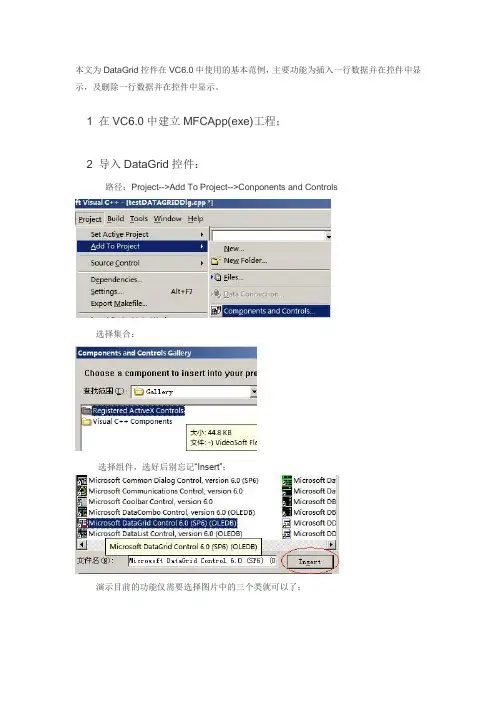
本文为DataGrid控件在VC6.0中使用的基本范例,主要功能为插入一行数据并在控件中显示,及删除一行数据并在控件中显示。
1 在VC6.0中建立MFCApp(exe)工程;2 导入DataGrid控件:路径:Project-->Add To Project-->Conponents and Controls选择集合:选择组件,选好后别忘记“Insert”:演示目前的功能仅需要选择图片中的三个类就可以了:这时组件就被导入到工具箱中了,在Form中画好后再为其添加一个控件变量m_ctrlDataGrid1;3 实现数据绑定:对于数据库的操作,我在这里使用了ADO来执行;要使用ADO的话不要忘记在你的stdafx.h中将其导入:#import "c:/program files/common files/system/ado/msado15.dll"我使用的是SQLSERVER2005 EXPRESS,也就是附带在VS2005中的开发版本,数据库连接字符串的设置如下:CString strSqlLink = "Provider=SQLOLEDB.1;Integrated Security=SSPI;Persist SecurityInfo=False;Initial Catalog=SalManSystem;Data Source=.//SQLEXPRESS";注意:Data Source的设置对比2005之前版本的设置略有不同;对话框初始化时的数据绑定代码:BOOL CTestDATAGRIDDlg::OnInitDialog(){//................以上省略若干行// TODO: Add extra initialization hereCString strConnection;strConnection.Format(_T(sqllink));m_ADODb.Open((LPCTSTR)strConnection); //打开程序数据库m_Rs.SetDatabase(&m_DBCn);m_Rs.Open(_T("select * from em_baseinfo;"));m_ctrlDataGrid1.SetCaption(_T("Add Employeer")); //设置标题m_ctrlDataGrid1.SetRefDataSource((LPUNKNOWN)m_Rs.GetRecordset( )); //绑定数据源return TRUE; // return TRUE unless you set the focus to a control}4 插入操作:这个非常简单,代码如下:BOOL CTestDATAGRIDDlg::InsertEMInfo(){CString strSQL;strSQL.Format( _T("INSERT INTO em_baseinfo(em_name, em_id, em_s ex, em_edu)VALUES('%s', '%s', '%s', '%s');"), m_strName, m_strID, m_strSex, m_strEDU );m_Rs.Open((LPCTSTR)strSQL);m_Rs.Open(_T("select * from em_baseinfo;"));m_ctrlDataGrid1.SetRefDataSource((LPUNKNOWN)m_Rs.GetRecordset( ));}5 删除操作:这个需要稍微花点心思。
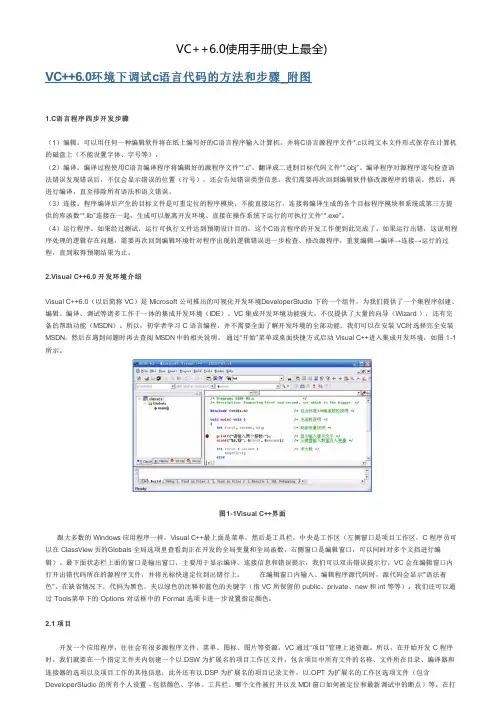
图1-1Visual C++界面开项目工作区文件时其他文件随即会自动打开。
在此文件夹下还会创建 Res(资源)、Debug(调试)、Release(发行)等子文件夹。
2.2编辑 在编辑窗口打开、浏览文件、输入、修改、复制、剪切、粘贴、查找、替换、撤销等操作,可以通过菜单完成,也可以通过工具栏按钮完成,这些与 Word 之类的 windows 编辑器用法完全相同,这里就不再重复叙述了。
2.3辅助VC 不仅提供了“语法着色”帮助我们阅读程序,还可以通过一些快捷键检查常见的括号不匹配错误。
MSDN 也可以在编辑过程中提示存在的变量名、函数名。
很多程序员借助类似 Visual Assist X 的工具辅助开发,减少程序出错的可能性。
3.开发 C 程序3.1开发单个 C 语言程序1. 创建一个工作文件夹。
由于开发过程会产生一系列文件,建议每开发一个新的 C 程序都创建一个工作文件夹。
还可以将所有工作文件夹集中到一起,如E:\LXH\EX01-01 、E:\LXH\EX03-02 等。
2. 启动 Visual C++。
3. 新建一个 C 语言源程序。
选择菜单:File 下的 New 菜单项,出现如图 1-2 所示 new(新建)对话框。
图1-2选择菜单File下的New菜单项选择 Files标签下的 C++Source File 在“E:\LXH\EG01-01”文件夹中创建C 程序:eg01-01.c,如图 1-3 所示。
图1-3Files标签4. 输入、编辑源程序。
注意不要输入中文标点符号,要及时按 Ctrl+S 保存文件,如图 1-4 所示。
图1-4输入源程序5.编译、连接。
点击“BuildMiniBar”工具栏上的“Build”按钮进行编译、连接。
也可以选择菜单 Build 下的 Build (F7) 菜单项或Rebuild All菜单项。
更简捷的方法是直接按 F7 功能键。
Visual C++将提示创建默认工作区,如图 1-5 所示。
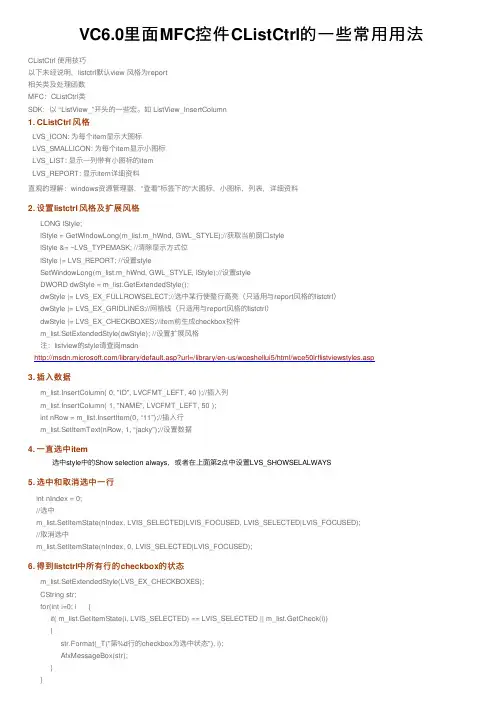
VC6.0⾥⾯MFC控件CListCtrl的⼀些常⽤⽤法CListCtrl 使⽤技巧以下未经说明,listctrl默认view 风格为report相关类及处理函数MFC:CListCtrl类SDK:以 “ListView_”开头的⼀些宏。
如 ListView_InsertColumn1. CListCtrl 风格LVS_ICON: 为每个item显⽰⼤图标LVS_SMALLICON: 为每个item显⽰⼩图标LVS_LIST: 显⽰⼀列带有⼩图标的itemLVS_REPORT: 显⽰item详细资料直观的理解:windows资源管理器,“查看”标签下的“⼤图标,⼩图标,列表,详细资料2. 设置listctrl 风格及扩展风格3. 插⼊数据m_list.InsertColumn( 0, "ID", LVCFMT_LEFT, 40 );//插⼊列m_list.InsertColumn( 1, "NAME", LVCFMT_LEFT, 50 );int nRow = m_list.InsertItem(0, “11”);//插⼊⾏m_list.SetItemText(nRow, 1, “jacky”);//设置数据4. ⼀直选中item选中style中的Show selection always,或者在上⾯第2点中设置LVS_SHOWSELALWAYS5. 选中和取消选中⼀⾏int nIndex = 0;//选中m_list.SetItemState(nIndex, LVIS_SELECTED|LVIS_FOCUSED, LVIS_SELECTED|LVIS_FOCUSED);//取消选中m_list.SetItemState(nIndex, 0, LVIS_SELECTED|LVIS_FOCUSED);6. 得到listctrl中所有⾏的checkbox的状态m_list.SetExtendedStyle(LVS_EX_CHECKBOXES);CString str;for(int i=0; i {if( m_list.GetItemState(i, LVIS_SELECTED) == LVIS_SELECTED || m_list.GetCheck(i)){str.Format(_T("第%d⾏的checkbox为选中状态"), i);AfxMessageBox(str);}}7. 得到listctrl中所有选中⾏的序号⽅法⼀:CString str;for(int i=0; i {if( m_list.GetItemState(i, LVIS_SELECTED) == LVIS_SELECTED ) {str.Format(_T("选中了第%d⾏"), i);nbsp; AfxMessageBox(str);}}⽅法⼆:POSITION pos = m_list.GetFirstSelectedItemPosition();if (pos == NULL)TRACE0("No items were selected!\n");else{while (pos){int nItem = m_list.GetNextSelectedItem(pos);TRACE1("Item %d was selected!\n", nItem);// you could do your own processing on nItem here}}8. 得到item的信息TCHAR szBuf[1024];LVITEM lvi;lvi.iItem = nItemIndex;lvi.iSubItem = 0;lvi.mask = LVIF_TEXT;lvi.pszText = szBuf;hTextMax = 1024;m_list.GetItem(&lvi);9. 得到listctrl的所有列的header字符串内容LVCOLUMN lvcol;char str[256];int nColNum;CString strColumnName[4];//假如有4列nColNum = 0;lvcol.mask = LVCF_TEXT;lvcol.pszText = str;hTextMax = 256;while(m_list.GetColumn(nColNum, &lvcol)){strColumnName[nColNum] = lvcol.pszText;nColNum++;}10. 使listctrl中⼀项可见,即滚动滚动条m_list.EnsureVisible(i, FALSE);11. 得到listctrl列数int nHeadNum = m_list.GetHeaderCtrl()->GetItemCount();12. 删除所有列⽅法⼀:while ( m_list.DeleteColumn (0))因为你删除了第⼀列后,后⾯的列会依次向上移动。
本例演示如何用标签控件(选项卡控件)--Tab Control来设计界面(1) 新建一个基于对话框的应用程序,删除自动添加的控件(2) 向对话框上添加两个Button控件,设置它们的ID分别为IDC_BUTTON1和IDC_BUTTON2,Caption随意(3) 向对话框中添加一个标签控件(注意,先加两个Button控件,然后再添加标签控件)(4) 为标签控件添加变量:public :CTabCtrl m_Tab;(5) 添加以下对话框初始化代码:BOOL CCtrlTabDlg::OnInitDialog(){CDialog::OnInitDialog();// Set the icon for this dialog. The framework does this automatically // when the application's main window is not a dialogSetIcon(m_hIcon, TRUE); // Set big iconSetIcon(m_hIcon, FALSE); // Set small icon// TODO: Add extra initialization hereTCITEM tcItem1;//TCITEM结构体用来指定选项卡控件选项的具体属性tcItem1.mask = TCIF_TEXT;//指定标签控件的类型,当选择为TCIF_TEXT时表示pszText成员有效//TCIF_IMAGE时iImage成员有效,TCIF_PARAM时iParam成员有效//如果要使用多个属性,应该用按位或运算符“|”连接。
例如要使pszText和iImage成员同时有效,则用TCIF_TEXT|TCIF_IMAGE作为mask的值。
tcItem1.pszText = _T("Tab #1");m_Tab.InsertItem(0, &tcItem1);TCITEM tcItem2;tcItem2.mask = TCIF_TEXT;tcItem2.pszText = _T("Tab #2");m_Tab.InsertItem(1, &tcItem2);m_Tab.SetCurSel(0);GetDlgItem(IDC_BUTTON1)->ShowWindow(SW_SHOW);GetDlgItem(IDC_BUTTON2)->ShowWindow(SW_HIDE);return TRUE; // return TRUE unless you set the focus to a control}这样,在程序运行初期,会向标签控件添加两个标签页。
vc6.0 tab控件的使用MFC中使用TAB Control控件(转)假如我现在有个SDI程序,View是Form View,想在上面放个Tab Control,包含两个Page。
现在让我们来看看应该怎样处理。
首先当然要增加一个Tab Control资源,然后利用Class Wizard,在View中增加一个Control 变量。
接着建立两个对话框资源,别忘了把Style改为Child,Border改为None。
然后就可以在上面加其他控件了。
接着利用Class Wizard,分别为这两个对话框建立两个类,比如CPage1和CPage2。
然后在View类头文件中,加入这两个对话框对象。
同时增加一个变量int m_CurSelTab,用了表明是哪个Page即将被切换。
为了避免用户在切换Tab时,程序对Tab Index的枚举,可以利用数组来做这个事情。
在View的初始化函数中需要把CPage1、CPage2和Tab Control关联起来,并保存页面地址,设置初始页面,等等。
void CTab_testView::OnInitialUpdate(){CFormView::OnInitialUpdate();GetParentFrame()->RecalcLayout();ResizeParentToFit();//为Tab Control增加两个页面m_tab.InsertItem(0, _T("First"));m_tab.InsertItem(1, _T("Second"));//创建两个对话框m_page1.Create(IDD_DIALOG1, &m_tab);m_page2.Create(IDD_DIALOG2, &m_tab);//设定在Tab内显示的范围CRect rc;m_tab.GetClientRect(rc);rc.top += 20;rc.bottom -= 8;rc.left += 8;rc.right -= 8;m_page1.MoveWindow(&rc);m_page2.MoveWindow(&rc);//把对话框对象指针保存起来pDialog[0] = &m_page1;pDialog[1] = &m_page2;//显示初始页面pDialog[0]->ShowWindow(SW_SHOW);pDialog[1]->ShowWindow(SW_HIDE);//保存当前选择m_CurSelTab = 0;}这里面需要注意的是,我用了一个CDialog指针数组来进行保存,数组的大小是Tab Control 页面的个数,数组下标对应着每个页面的索引(这样方便快速存取)。
一、Visual C++实验环境介绍1、Visual C++简介Visual C++是Microsoft公司的Visual Studio开发工具箱中的一个C++程序开发包。
VisualStudio提供了一整套开发Internet和Windows应用程序的工具,包括VisualC++, Visual Basic, Visual Foxpro, Visual InterDev, Visual J++以及其他辅助工具,如代码管理工具Visual SourceSafe和联机帮助系统MSDN。
Visual C++包中除包括C++编译器外,还包括所有的库、例子和为创建Windows应用程序所需要的文档。
从最早期的1.0版本,发展到最新的6.0版本,Visual C++已经有了很大的变化,在界面、功能、库支持方面都有许多的增强。
最新的6.0版本在编译器、MFC类库、编辑器以及联机帮助系统等方面都比以前的版本做了较大改进。
Visual C++一般分为三个版本:学习版、专业版和企业版,不同的版本适合于不同类型的应用开发。
实验中可以使用这三个版本的任意一种。
Visual C++集成开发环境(IDE)集成开发环境(IDE)是一个将程序编辑器、编译器、调试工具和其他建立应用程序的工具集成在一起的用于开发应用程序的软件系统。
Visual C++软件包中的Developer Studio就是一个集成开发环境,它集成了各种开发工具和VC编译器。
程序员可以在不离开该环境的情况下编辑、编译、调试和运行一个应用程序。
IDE中还提供大量在线帮助信息协助程序员做好开发工作。
Developer Studio中除了程序编辑器、资源编辑器、编译器、调试器外,还有各种工具和向导(如AppWizard和ClassWizard),以及MFC类库,这些都可以帮助程序员快速而正确地开发出应用程序。
向导(Wizard)向导是一个通过一步步的帮助引导你工作的工具。
V C++6.0使用简介㈠使用工程1.创建工程创建一个新的应用程序(Application)时,首先要创建一个新工程(Project 又称项目)。
工程用于管理组成Visual C++程序的所有组成部分,并且可生成Windows可执行应用程序。
启动 VC++ 6.0 之后,选择“File”菜单中的“New”选项来创建一个新工程。
首先要给你所要创造的程序选择一个工程类型,选“Project”标签卡,在其上选择一个工程类型:“Win32 Console Application”,并在“Location”中指定工程存放路径,在“Project Name”中键入工程名,然后“OK”及“Finish”。
再次单击“File”菜单中的“New”命令,在“File”标签卡中选择一个文件类型:“C/C++ Header File”(头文件)或“C++Source File”(源文件),并在“File Name”中键入文件名,然后“OK”。
当然也可以用“Add to Project”选项将新建文件加入到已有工程中。
2.打开已有文件(仅仅是打开文件,不是打开工程。
打开工程要点击.dsw或.dsp文件) 一法:在启动 VC++ 6.0 之前直接双击C++源文件/头文件图标;二法:启动 VC++ 6.0 之后,单击“打开”图标,在“打开”对话框中选中源文件/头文件,或单击或双击之。
3. 使用文件视图单击工程‘工作区窗口’下部的“File View”标签卡,将列出该工程包含的(即已加入的)所有文件,它们被组织成“头”、“源”和“资源”等几类文件夹。
使同一个工程的多个文件处于文件视图的各文件夹中,这是多个文件能在编译时被连接成一个应用程序的必要保证。
在文件视图里双击文件名可打开及编辑该文件。
●向工程的相应文件夹添加文件(注:工程文件夹不同于物理文件夹;向工程文件夹添加文件也不是物理添加;多文件结构的应用程序必须使多个文件处于同一工程文件夹中方可编译。